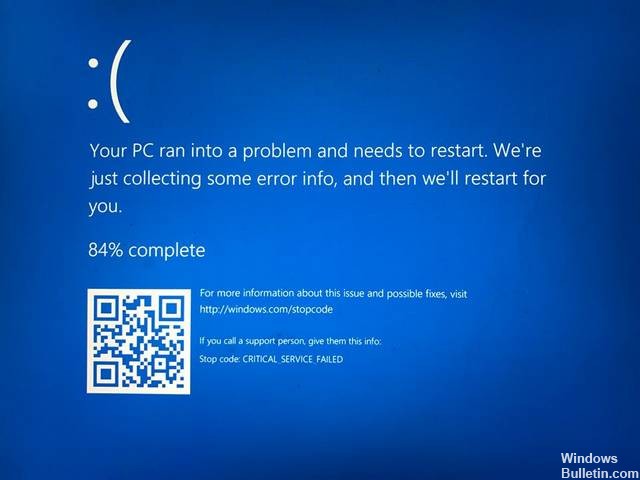Nisan ayında güncellendi 2024: Optimizasyon aracımızla hata mesajları almayı bırakın ve sisteminizi yavaşlatın. şimdi al Bu bağlantıyı
- Indirin ve yükleyin onarım aracı burada.
- Bilgisayarınızı taramasına izin verin.
- Araç daha sonra Bilgisayarını tamir et.
Windows'ta mavi ekran durdurma kodunu yazın.
Mavi ekran kodu hatanız için belirli bir düzeltmeyi deneyin.
En son bilgisayar değişikliklerini kontrol edin.
Windows'u bulun ve sürücülerinizi güncelleyin.
Bir sistem geri yüklemesi gerçekleştirin.
Kötü amaçlı yazılımları tara.
Bilgisayar donanımınızı test edin.
Bir SFC taraması yapın.
İlk olarak, 30 dakika kadar sürebilen tam tarama için “sfc /scannow” çalıştırılması önerilir. İdeal olarak bu, bozuk sistem dosyalarını onaracak ve mavi ekran sorununu çözecektir.
DURDURMA hatası 0x0000005A, daima Ölümün Mavi Ekranı (BSOD) olarak bilinen bir DUR mesajı üzerinde görünür. Bu durumda, 0x5A hatası özellikle önemli bir hizmetin başlatılamadığını gösterir.
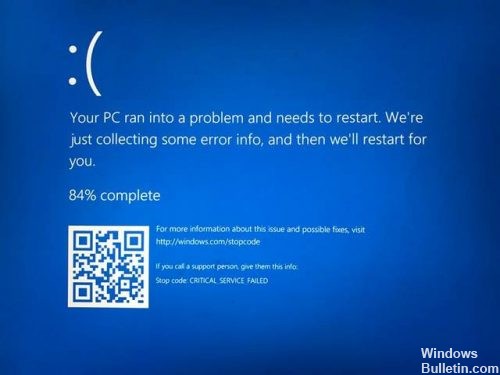
Bu hata genellikle eksik veya hasarlı bir aygıt sürücüsünden ya da yeni kurulan donanım veya sürücüyle uyumsuzluk sorunlarından kaynaklanır.
İşte bu hatanın olası çözümlerinin bir listesi:
Otomatik onarım kullan

Otomatik onarım, Windows'un başlatılmasını engelleyebilecek bazı sistem sorunlarını çözebilen bir Windows kurtarma aracıdır. Otomatik tamir Bilgisayarınızı sorunlara karşı denetler ve bilgisayarınız düzgün şekilde başlayabilmesi için onu onarmaya çalışır. Otomatik onarımı yapın ve hata durumunu kontrol edin.
Bilgisayarınızı onarmak için aşağıdaki adımları izleyin.
a) Kurulum disketini bilgisayar sürücüsüne yerleştirin. İstendiğinde klavyedeki herhangi bir tuşa basın.
b) Şimdi Kur ekranındaki yönergeleri izleyin, sonra Bilgisayarı Onar'ı tıklatın.
c) Gelişmiş Seçenekler'e tıklayın.
d) Sorun Giderme'ye tıklayın.
e) Otomatik Onarım'a tıklayın.
f) Ekrandaki talimatları izleyin.
Windows'unuzu sıfırlayın
Nisan 2024 Güncellemesi:
Artık bu aracı kullanarak, sizi dosya kaybına ve kötü amaçlı yazılımlara karşı koruma gibi bilgisayar sorunlarını önleyebilirsiniz. Ek olarak, bilgisayarınızı maksimum performans için optimize etmenin harika bir yoludur. Program, Windows sistemlerinde oluşabilecek yaygın hataları kolaylıkla düzeltir - mükemmel çözüm parmaklarınızın ucundayken saatlerce sorun gidermeye gerek yoktur:
- 1 Adım: PC Onarım ve Doktoru İndirme Aracı'nı indirin (Windows 10, 8, 7, XP, Vista - Microsoft Altın Sertifikalı).
- 2 Adımı: “Taramayı Başlat”PC sorunlarına neden olabilecek Windows kayıt defteri sorunlarını bulmak için.
- 3 Adımı: “Hepsini tamir et”Tüm sorunları düzeltmek için.
3 çözümündeki adımları tekrarlayın, ancak Dosyalarımı sakla'yı seçmek yerine Tümünü Sil'i seçin. Bu, tüm dosya ve klasörlerinizi Windows 10'in yüklü olduğu sabit disk bölümünden kaldıracaktır.
Sistem dosyalarının çalışır durumda olduğundan emin olun.
Sistem dosyalarını kontrol etmenin iki ana yolu vardır: SFC komutu ve DISM komutu. Sistem dosyalarını kontrol etmek ve düzeltmek için her iki seçeneği de deneyeceğiz.

SFC komutunu yürütün
Öncelikle, komut istemini yönetici haklarıyla açmalısınız. Bunu yapmak için, Windows logo tuşuna basın -> cmd yazın -> Komut İstemi'ne sağ tıklayın ve Yönetici Olarak Çalıştır'a tıklayın.
Komut istemini açtıktan sonra, şimdi SFC komutunu uygulamanız gerekir. Sfc / scannow girin ve Giriş düğmesine basın.
Bu siparişin tamamlanması birkaç dakika sürer. Bu komutu tamamladıktan sonra bilgisayarınızı yeniden başlatın.

RUN DISM
DISM veya Dağıtım Görüntüsü Servis ve Yönetimi, sistem dosyalarını kontrol etmek ve ölüm hatası mavi ekranını düzeltmek için özel olarak tasarlanmış bir araçtır.
Sorunu çözmek için aygıt sürücülerini yükleyin ve güncelleyin.

Sarı bir üçgen görürseniz, sorun muhtemelen aygıt sürücülerle ilgilidir. Lütfen bu sorunların hepsinin cihaz yöneticisi tarafından engellenmediğini unutmayın. Mavi ekrandaki hataların çoğu bozuk sürücülerden kaynaklandığı için sorunu çözmek için sürücüleri yeniden yüklemeyi denemelisiniz.
Lütfen STOP 0x0000005A mavi ölüm ekranını yukarıda sahip olmadığım bir yöntemle düzelttiyseniz bana bildirin. Bu sayfayı en doğru sorun giderme bilgileriyle güncel tutmak istiyorum.
https://h30434.www3.hp.com/t5/Notebook-Operating-System-and-Recovery/Windows-10-Critical-Service-Failed/td-p/6727030
Uzman İpucu: Bu onarım aracı, depoları tarar ve bu yöntemlerden hiçbiri işe yaramadıysa, bozuk veya eksik dosyaları değiştirir. Sorunun sistem bozulmasından kaynaklandığı çoğu durumda iyi çalışır. Bu araç, performansı en üst düzeye çıkarmak için sisteminizi de optimize eder. tarafından indirilebilir Burayı tıklatarak

CCNA, Web Geliştirici, PC Sorun Giderici
Ben bir bilgisayar tutkunuyum ve pratik bir IT Professional'ım. Bilgisayar programlama, donanım sorunlarını giderme ve onarım konularında yıllarca deneyimim var. Web Geliştirme ve Veritabanı Tasarımı konusunda uzmanım. Ayrıca Ağ Tasarımı ve Sorun Giderme için CCNA sertifikam var.